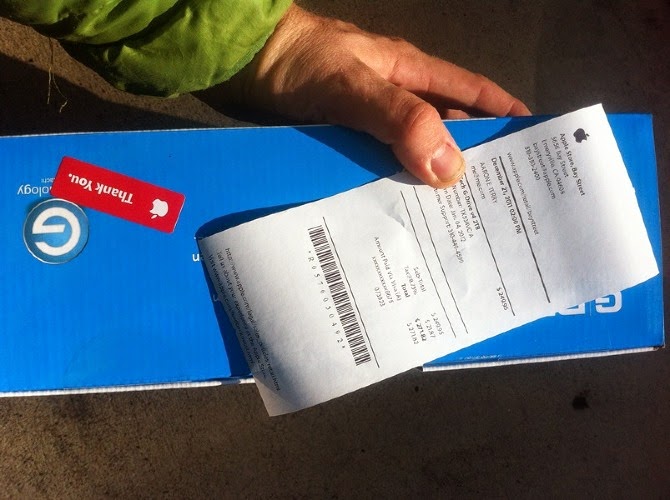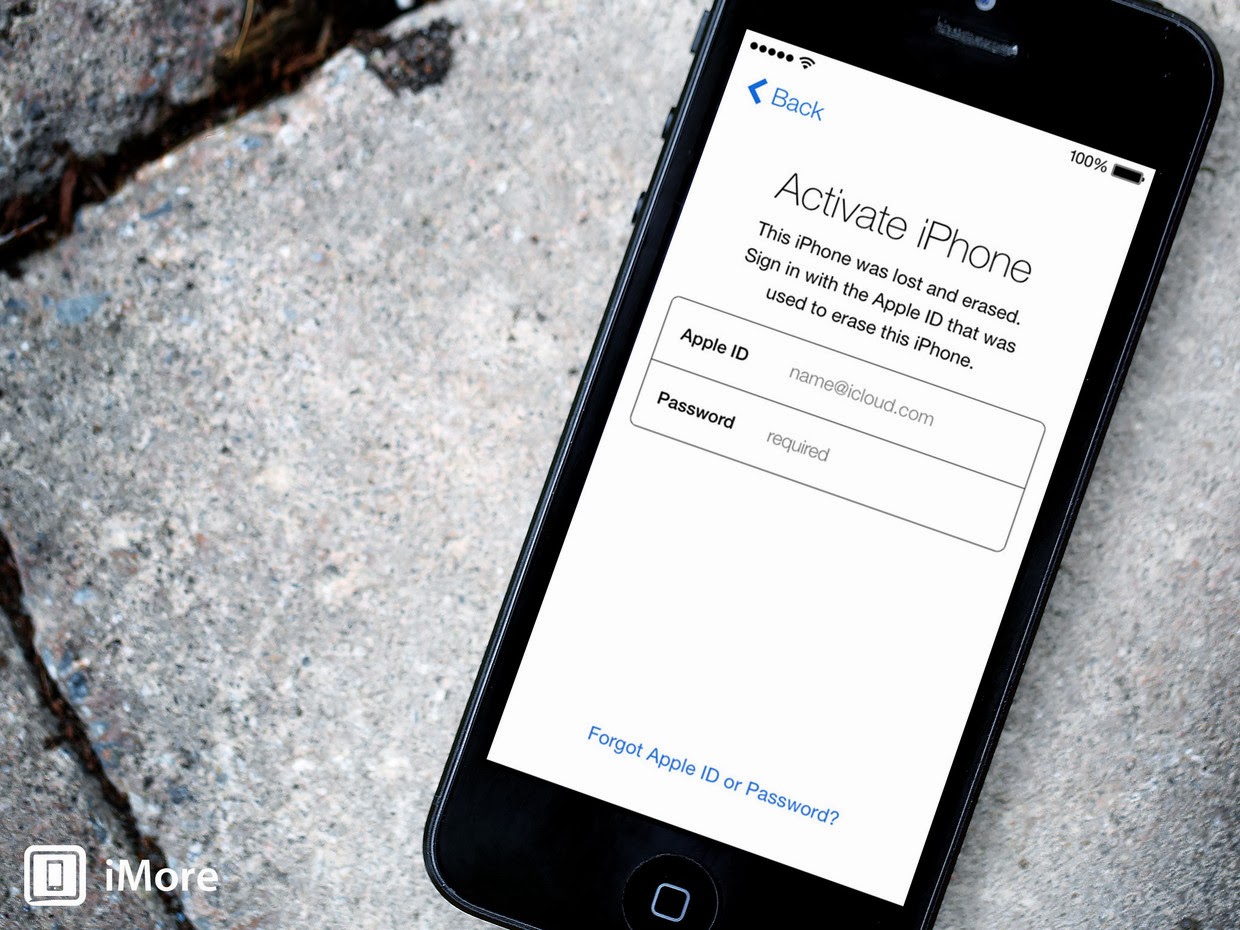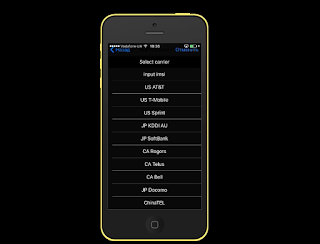- Как разблокировать Айфон: сброс пароля без iTunes и обход блокировки активации
- Как разблокировать iPhone, если забыл пароль
- Как сбросить Айфон без компьютера
- Что такое блокировка активации iPhone
- Как обойти блокировку активации Айфон
- Обойти блокировку активации iPhone с помощью DNS
- APPLOGGER.TK
- Как восстановить или или «сделать» чек для iPhone, iPad, iPod. .
Как разблокировать Айфон: сброс пароля без iTunes и обход блокировки активации
Вы знаете, как разблокировать iPhone? Ну, конечно, знаете. Берёшь аппарат в руки, сканируешь палец или лицо либо вводишь пароль, и он разблокируется. В общем, ничего сложного. А как быть, если токен биометрической авторизации «протух», а пароль вы забыли? Я уже не говорю о ситуациях, когда iPhone, который вы хотите разблокировать, — не ваш. Нет, я не намекаю на то, что вы его украли. Тем более что забыть пароль – будь то пароль блокировки от iPhone или пароль от учётной записи Apple ID – можно как пить дать. Хорошо, что на каждый случай есть свой способ обхода.
Иногда мало просто сбросить пароль на iPhone. Бывает, что приходится снимать блокировку активации
Начнём с наименее сложного, а именно – со сброса пароля от iPhone. Самым удобным способом будет воспользоваться утилитой Tenorshare 4uKey. Она позволяет откатить iPhone до заводских настроек, позволив настроить его заново и назначить новый пароль, который вы наверняка запомните.
Как разблокировать iPhone, если забыл пароль
Переходить к сбросу iPhone рекомендуется только в том случае, если на его экране появилась надпись: iPhone отключен, подключитесь к iTunes. Это значит, что вы уже исчерпали все попытки подобрать действующий пароль, и теперь, дабы не заблокировать смартфон окончательно, лучше воспользоваться вспомогательным ПО.
- Скачайте программу 4uKey себе на Mac или ПК;
- Установите её и подключите iPhone к компьютеру;
4uKey позволяет сбросить пароль от iPhone, если вы его забыли
- На стартовой странице выберите «Разблокировать»;
Ввести iPhone в режим DFU можно вручную, а можно с помощью утилиты 4uKey тут же
- Нажмите «Начать», а затем нажмите на кнопку громкости вверх, потом кнопку громкости вниз и удерживайте, пока iPhone не войдёт в режим восстановления;
- После этого скачайте актуальную версию iOS и нажмите «Начать разблокировку»;
- Дождитесь удаления пароля, после чего отключите iPhone от компьютера;
- Теперь настройте iPhone как новый или восстановите резервную копию.
Загрузка последней версии iOS обязательна для процедуры сброса iPhone, если вы забыли пароль. Поэтому, если вы хотите этого избежать, ничего не получится. Но зато на выходе вы получите сброшенный iPhone, который сможете настроить заново.
Да, эта процедура удалит все данные из его памяти, но, если вы помните пароль от iCloud, то сможете вернуть всё как было, восстановив резервную копию. Впрочем, при желании пароль от своей учётной записи тоже можно сбросить, если ответить на контрольные вопросы.
Как сбросить Айфон без компьютера
При желании можно сбросить iPhone без iTunes или другого стороннего ПО. Но для этого нужно, чтобы у вас было ещё как минимум одно устройство с установленным приложением «Локатор»:
- Запустите приложение «Локатор» на устройстве, к которому у вас есть доступ;
- Откройте вкладку «Устройства» и найдите в списке гаджет, который нужно сбросить;
Стереть iPhone можно через Локатор или через iCloud
- В открывшемся окне пролистайте вниз и выберите пункт «Стереть это устройство»;
- Нажмите «Продолжить», пропустите ввод номера и сообщения и нажмите «Стереть».
Через некоторое время (как правило, это занимает минуту-две, не больше) ваше устройство, от которого вы забыли пароль, откатится до заводских настроек, и вы сможете настроить его заново. Впрочем, если вспомогательного устройства с «Локатором» у вас нет, можно воспользоваться сайтом iCloud.com.
Что такое блокировка активации iPhone
Однако есть ещё и такая штука, как блокировка активации. Это специальный системный механизм, который не даёт воспользоваться утерянным или украденным устройством постороннему человеку. Его предназначение состоит в том, чтобы не дать активировать iPhone повторно без разрешения реального владельца.
Блокировка активации нужна, чтобы не дать постороннему активировать чужой iPhone
Блокировка активации включается автоматически при настройке приложения «Локатор». Это значит, что, даже если владелец не объявил его в розыск, после сброса пароля вы не сможете настроить его заново, не введя пароль от учётной записи Apple ID. Предполагается, что это защитит аппарат от использования посторонними.
Но ведь в такой ситуации не всегда оказываются воры. Бывает, что с блокировкой активации сталкиваются и вполне себе добропорядочные люди, которые просто забывают пароль от Apple ID. Именно для них существует программа Tenorshare 4MeKey, которая позволяет снять блокировку, препятствующую повторной активации iPhone, находящегося в розыске.
Как обойти блокировку активации Айфон
Несмотря на то что заочно эта процедура кажется очень сложной и даже отчасти хакерской, на самом деле обойти блокировку активации iPhone очень просто. Смотрите сами:
- Скачайте приложение 4MeKey себе на Mac или ПК;
- Подключите iPhone к компьютеру с помощью кабеля;
Обойти блокировку активации можно с помощью утилиты 4MeKey
- Выберите пункт «Снять блокировку активации iCloud»;
Чтобы обойти блокировку активации, вам потребуется установить джейлбрейк
- Внимательно прочтите условия снятия блокировки активации;
Джейлбрейк тут самый обычный — от Checkrain
- Загрузите специальную утилиту для джейлбрейка (Checkra1n) и нажмите «Далее»;
- Следуя инструкциям на экране, выполните процедуру джейлбрейка;
- Подтвердите отвязку аккаунта Apple ID от iPhone и дождитесь завершения процедуры;
- Перезапустите компьютер и отключите блокировку активации через 4MeKey.
Важно: джейлбрейк в данном случае является обязательным условием для снятия блокировки активации. Всё-таки это не совсем легальная процедура, и, чтобы всё сработало, нужно, чтобы iPhone был взломан. Но, если вам такой метод не подходит, у нас есть для вас два альтернативных способа.
Обойти блокировку активации iPhone с помощью DNS
- Перезагрузите iPhone и дождитесь появления экрана настройки;
- Выберите русский язык и регион вашего проживания;
- Затем перейдите в «Настройки Wi-Fi» и нажмите на значок «i»;
- Здесь выберите «Настроить DNS» — «Вручную»;
Этот метод самый ненадёжный, поэтому не возлагайте на него больших надежд
- Нажмите «Добавить сервер» и введите адрес: 104.155.28.90
- Сохраните настройки, вернитесь к Wi-Fiи нажмите «Подключиться»;
- Когда устройство попытается активироваться, нажмите «Назад»;
- Дождитесь появления надписи iCloudDNSBypass.com и продолжите настройку.
Ну, и, самый простой, но низкоэффективный способ заключается в том, чтобы обратиться в Apple и попросить службу поддержки снять блокировку активации с iPhone. Для этого позвоните по номеру 8–800–555–67–34 и опишите проблему. Но помните: если iPhone, который вы хотите отвязать от Apple ID, принадлежит не вам, вам практически наверняка откажут.
Обычно в таких ситуациях от пользователя требуют предоставить либо чек, либо выписку по банковской карте, подтверждающую платёж, а также упаковку от этого устройства, на котором чётко различим его идентификатор. Так что, если iPhone – не ваш, вам остаётся пользоваться теми способами, которые мы описали выше.
Источник
APPLOGGER.TK
Как восстановить или или «сделать» чек для iPhone, iPad, iPod. .
- Получить ссылку
- Электронная почта
- Другие приложения
Ниже вы прочтете о том как найти исключительно 100% оригинальную копию вашего первого чека!
За последнее время мне пришло много сообщений с просьбами о помощи в тех или иных вопросах связанных с разблокировкой Apple iCloud Activation Lock.
Спешу вам всем сразу ответить тут — на страницах моего блога.
Многие спрашивают — где взять оригинальный чек первой покупки и что это такое?
Отвечаю — это самый обычный кассовый чек, если вы покупали ваше устройство лично в магазине. Например при покупке Apple iPhone в магазне Apple Store вам обязательно выдадут такой чек и выглядеть он будет приблизительно так —
Что бы избежать подобной ситуации, начиная с iOS 7 устройство должно просить вас активировать его с новым Apple ID и не просить войти в кокой-либо определенный аккаунт.
Так буквально сегодня ко мне обратился человек с iPhone 5c который он честно купил за 500 с лишним долларов в Эмиратах. У него есть оригинальный чек первой покупки из магазина как он считает и покупал он его лично и активировал его сам, вот только активация происходила еще на iOS6! И само собой он пытался доказать Apple Support что он первый владелец и у него есть чек, вот только все данные которые он предоставил компании Apple о своей первой покупке совсем не совпадают с оригинальными данными и само собой на чек даже никто не смотрел. По факту, после проверки номера IMEI в базе, оказалось что его новый iPhone был изначально куплен и активирован в США за пару месяцев до того как ему его продали в Эмиратах. Как сложится его содьба ч постараюсь написать вам в своем блоге, но на данный момент, после обновления на iOS7 это «кирпич».
Ниже я приведу несколько легальных и полностью законных способов восстановить 100% оригинальный чек первой покупки вашего устройства.
Эта информация в первую очередь ориентированна на тех пользователей которые не желают в силу тех или иных причин делать дубликат чека собственноручно!
Итак чек первой покупки, вы его потеряли, или покупал теефон с рук и чек вам не дали или еще миллион причин и его у вас нет. А если и есть, как в истории описанной выше, то он совсем не тот чек. Что делать?
Идти по цепочке — обращаться к продавцу который вам продал ваше устройство и требовать чек. Если это частное лицо, то требовать не очень получиться, скорее просить, если чека у продавца нет то узнавать у кого он в свою очередь купил это устройство и искать первый чек. Порой это просто, а порой это просто не реально сделать.
И так сделать это не реально, и что теперь?
Все не так безнадежно! Теперь вам нужно узнать где был продан ваш телефон. Сделать это можно по IMEI вашего устройства или по серийному номеру. По IMEI сужествует множество платных и бесплатных сайтов в интернетею
Со вторым случаем это значительно сложнее, на данный момент единственный вариант это обращаться в компанию Apple но если вы покупали его сами и вы первый владелец — чего требует Apple при обращении к ним, то как вы поясните тот факт что не помните в каком магазине купили свой девайс я не знаю. Говорят что существуют сайты предоставляющие такие услуги платно, этот вопрос я на данный момент не изучал и доподлинной информации не имею. Обещаю что постараюсь в ближайшее время осветить этот аспект в своем блоге.
Предположим что мы знаем торговую сеть и/или даже саму торговую точку где было первый раз наше устройство. Наши действия — в идеале, обращаемся в ближайшее представительство этой торговой сети лично имея при себе паспорт, сам девайс и все что к нему есть из документов — собираем максимум, думаю тут не помешает и сама коробка и любые распечатанные чеки от PayPal, eBay, квитанции из магазинов, расписки от частных лиц — тут ваша задача доказать что вы добропорядочный покупатель и законный владелец данного устройства. Доказали — тогда просите найти в базе данных проданный вам девайс по серийному номеру или IMEI и само собой дубликат чека.
Спорная альтернатива ака PhotoShop — это то чем уже давно многие занимаются в этом направлении, но не всегда понимают что они вообще делаю. Речь идет о создании виртуальной копии чека из фотографии подобного. Данная тема широко обсуждалась и до сих пор активна на форуме 4PDA. Насколько мне известно многие преуспели в этом деле и давольно успешно разблокировали с такими чеками свои устройства. По сути тут главное не владение тем же программным комплексом PhotoShop, а в первую очередь понимание того чем по сути является кассовый чек и какую информацию он содержит. В интернете многие просят помощи у тех кто силен в PhotoShop-е, но крайне редко интересуются информацией о том какие данные содержит в себе чек и как они взаимосвязанны. Однако мне так же известно о том что основная масса лепит что попало и потом долго возмущается почему это в Apple их чек не воспринимают в серьез. Мое личное мнение на этот счет таково — слепить такую копию чека не менее сложно чем постараться найти оригинальный чек либо получить копию официально в торговой сети. Стоит это делать или нет — я бы этим не занимался.
Так же меня часто спрашивают — как в Apple Support проверяют подлинность чека?
Отвечаю — ума не приложу.
Но несложно догадаться, что даже сопоставив основную инфомацию, которая как правило есть почти в каждом из кассовых чеков, а именно — дата и время — название, адрес, телефон торговой точки — данные покупателя — данные менеджера или продавца — порой номер сим-карты или телефона — штрих код — цену — процент налога — сумму налога — сумму всех покупок и прочее, вы получите, с высокой вероятностью, подтверждение аутентичности чека.
Важно понимать что изготовление чека самостоятельно основываясь на данных полученных из IMEI чекеров вам никогда не даст аутентичности вашего чека по всем выше перечисленным данным. Проще говоря обличить потделку в таком чеке специалисту не составит труда!
Источник